
Laatst geupdate op

Wist je dat je Instagram-reels kunt toevoegen vanaf je pc of Mac? Als u niet zeker weet hoe, volgt u de onderstaande stappen.
Reels zijn een leuke functie op Instagram waarmee je video's met meerdere clips van maximaal 90 seconden kunt maken. Op je telefoon zijn er verschillende tools voor Instagram-reels, zoals het toevoegen van tekst-, audio- en AR-filters.
Wist je echter dat je Instagram-reels kunt maken en posten vanaf een pc? Hoewel de webversie niet zoveel functies bevat als mobiel, kun je nog steeds Reels aan je tijdlijn toevoegen.
Deze optie is handig als u een video op uw pc heeft die u niet naar uw telefoon wilt overbrengen en naar de site wilt uploaden. Volg de onderstaande stappen om Instagram-reels te maken en te posten vanaf uw pc of Mac.
Instagram-reels maken en posten vanaf een pc of Mac
Het maken van een haspel vanaf uw bureaublad is enigszins beperkt in termen van beschikbare opties. Een voorbeeld is het onvermogen om audio uit de audiobibliotheek van Instagram op te nemen. U moet de originele audio gebruiken of audio bewerken vanuit een toepassing van derden op uw bureaublad.
Bovendien kun je geen stickers, visuele kenmerken of tekst toevoegen zoals in de Instagram-app zelf. U kunt de video echter bijsnijden en bijsnijden en een omslagafbeelding voor de haspel kiezen.
Een reel plaatsen vanaf uw pc:
- Start de Instagram-website vanuit uw webbrowser.
- Klik op de Creëren optie in het linkerpaneel.
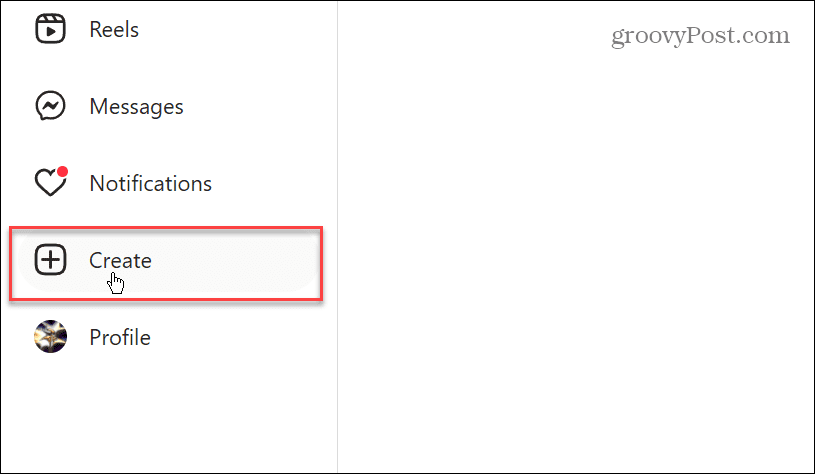
- Onder de Nieuw bericht maken venster, klik op de Selecteer vanaf de computer knop of sleep uw afbeelding of video.
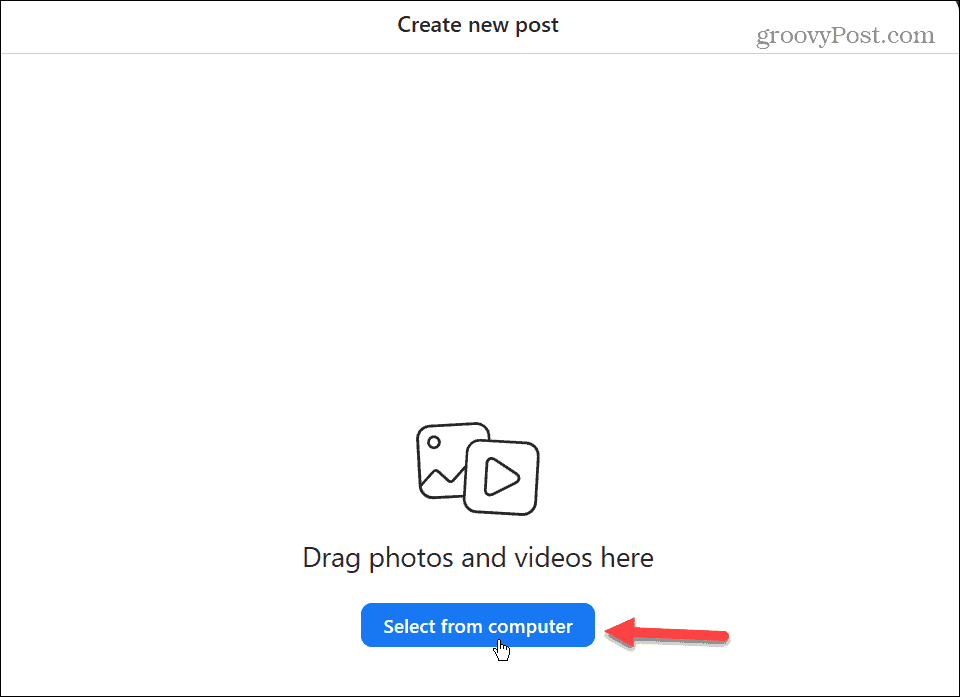
- Als u op de knop klikt, Verkenner wordt gestart, zodat u kunt bladeren naar de locatie van het item dat u wilt toevoegen.
- Markeer de video of foto en klik op de Open knop.
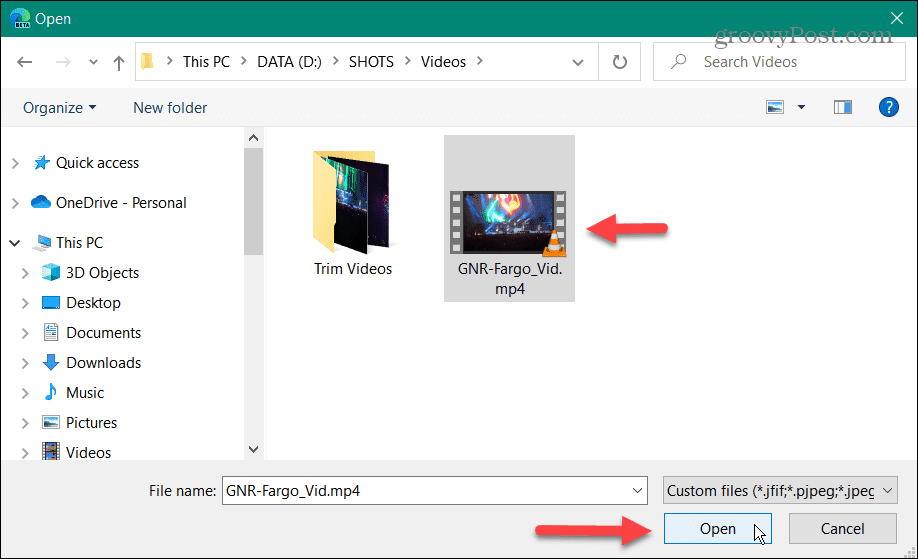
- A Bijsnijden venster verschijnt met een verificatiebericht over toegang tot uw rollen—klik op de OK knop.
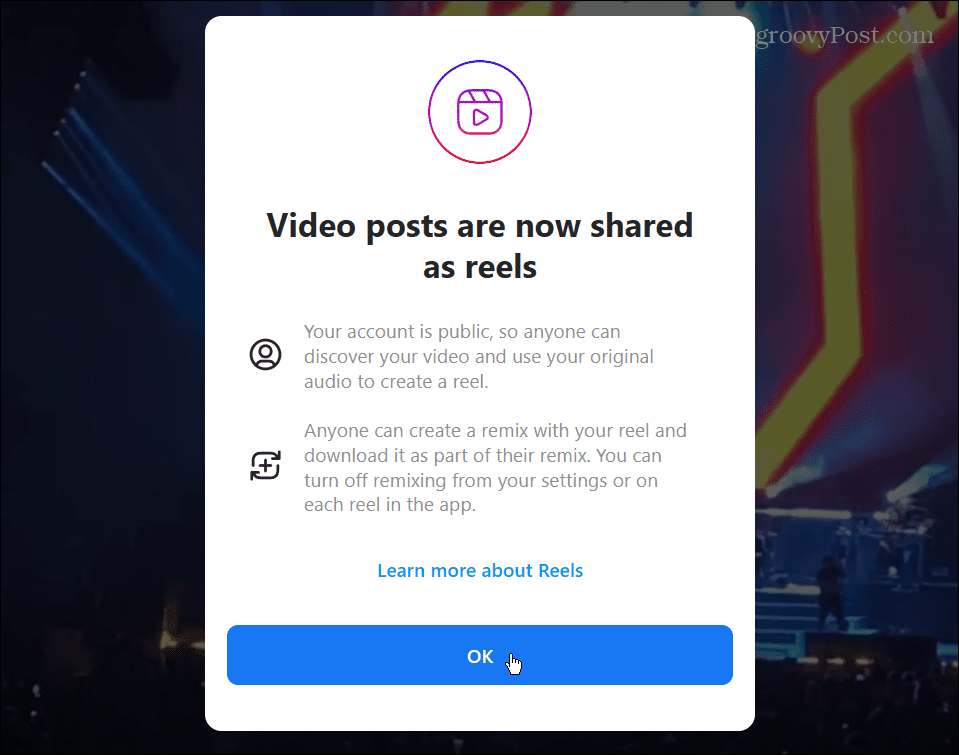
- Nu kan je snijd je video bij naar de gewenste maat van de Bijsnijden scherm.

- Nadat je video is bijgesneden zoals je wilt, klik je op de Volgende knop in de rechterbovenhoek.
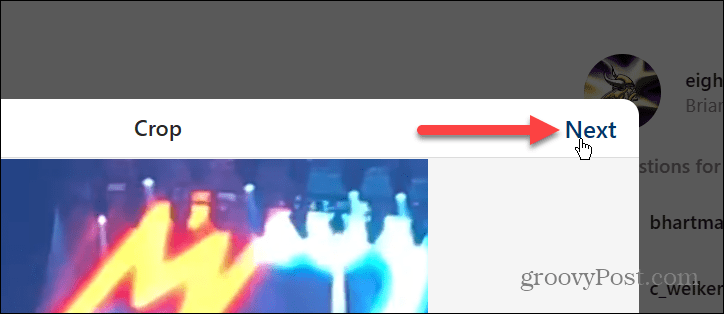
- Het volgende is de Bewerking scherm. Kies op het scherm uw omslagfoto door op de te klikken Selecteer vanaf de computer koppeling in de Omslagfoto sectie.
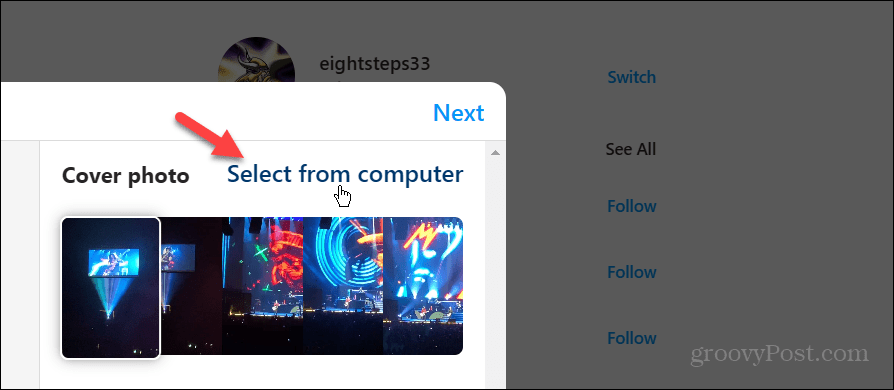
- Navigeer naar de locatie van de omslagfoto die u wilt gebruiken in Verkenner en selecteer deze.
- In dezelfde sectie kan dat trim de video door de delen weg te knippen die je niet wilt opnemen. Dit is vooral een goede optie als je de lengte van de video wilt verkorten.
- Zorg ervoor dat de Geluid knop is ingeschakeld om de audio van de video te behouden.
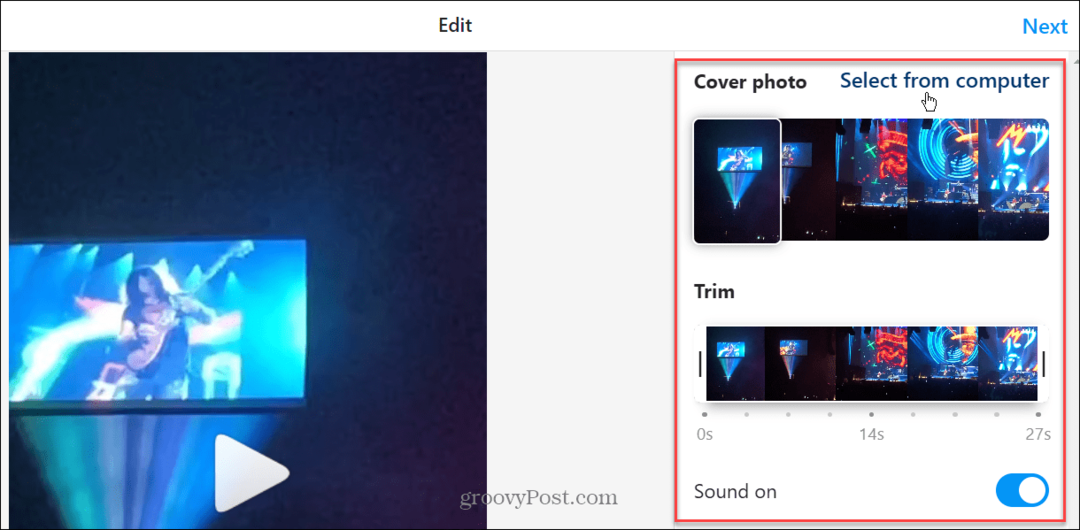
- Als je tevreden bent met de haspel, klik je op de Volgende knop in de rechterbovenhoek.
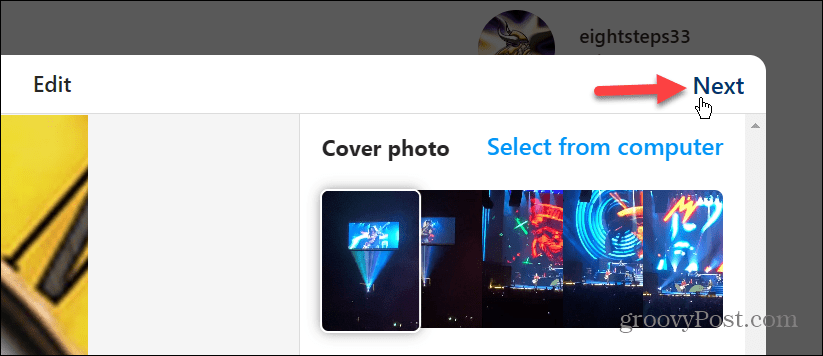
- Typ een bijschrift voor je reel (je kunt ook emoji's selecteren) en voeg je toe plaats (als je wilt), toegankelijkheid en geavanceerde instellingen.
- Klik op de Deel knop om je reel op Instagram te plaatsen.
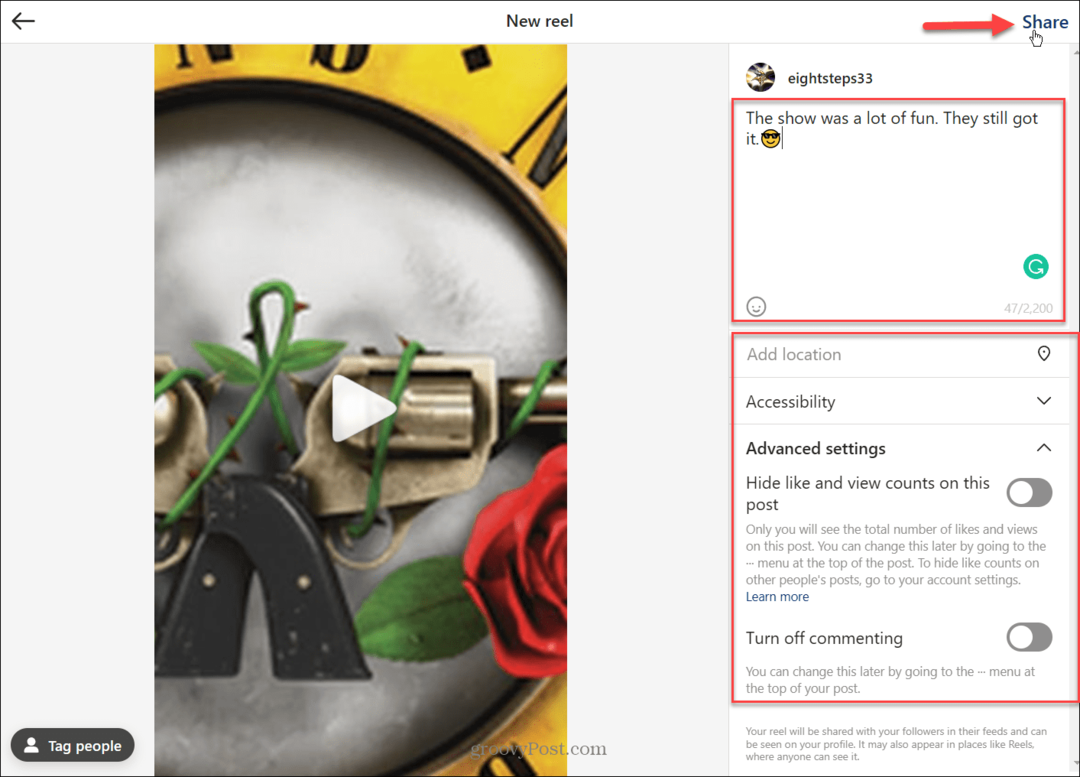
Nadat je een nieuwe reel hebt gemaakt, voegt Instagram deze toe aan je account en kunnen je vrienden en volgers genieten van je nieuwe post. Bovendien ontvang je een bericht dat je bericht met succes is gedeeld.
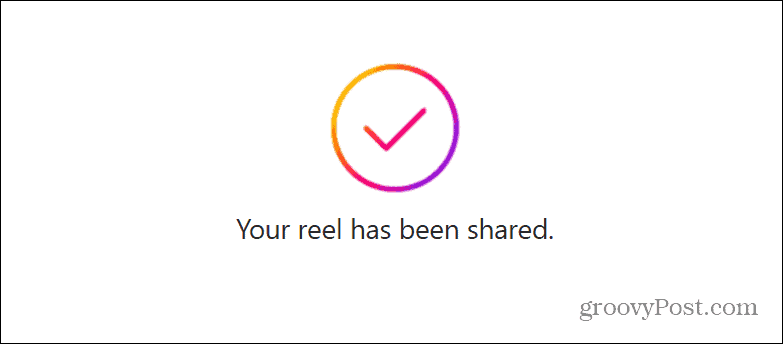
De Reels-functie op Instagram is in populariteit gegroeid onder videomakers en andere gebruikers die er gebruik van maken om een breder publiek te bereiken. Het is echter niet alleen voor videomakers en bedrijven. Omdat het veelzijdig is, kun je plezier hebben door een korte video te delen met je vrienden en volgers.
U kunt dit snel bereiken via de mobiele app of desktop.
Instagram gebruiken vanaf uw pc
De mogelijkheid om coole video's als reels op Instagram te plaatsen vanaf je telefoon is geweldig voor het gemak. U kunt ook gebruikmaken van de ingebouwde bewerkingsfuncties die meer bieden dan de desktop. Toch zullen er momenten zijn waarop het plaatsen van iets vanaf uw pc geschikter is, ondanks dat u minder bewerkingsmogelijkheden heeft.
Natuurlijk kun je andere tips en trucs gebruiken om het meeste uit Instagram te halen. Vergrendel bijvoorbeeld uw account door 2FA toevoegen aan je Instagram account, of bekijk onze gids met 15 coole Instagram-tips en -trucs om je spel te verbeteren.
Als u niet wilt dat anderen weten wanneer u zich op de socialemediadienst bevindt, kan dat verberg je status op Instagram. En als de app wankel draait op je telefoon, dan kan dat verwijder Instagram-cache om de prestaties en het reactievermogen te verbeteren.
Hoe u uw Windows 11-productcode kunt vinden
Als u uw productcode voor Windows 11 moet overdragen of deze alleen nodig hebt voor een schone installatie van het besturingssysteem,...



